Ploča Recovery Express u pregledniku Opera
Express panel u pregledniku Opera je vrlo prikladan način organiziranja pristupa najvažnijim i često posjećenim web stranicama. Taj alat svaki korisnik može prilagoditi za sebe, definirati njegov dizajn i popis postavljenih veza na web stranice. No, nažalost, zbog neispravnosti preglednika ili zbog nepažljivosti samog korisnika, ploča Express može se ukloniti ili sakriti. Otkrijmo kako vratiti Express ploču u Operu.
Postupak oporavka
Kao što znate, prema zadanim postavkama, kada pokrenete Opera ili kada otvorite novu karticu u pregledniku, otvorit će se ploča s izrazima Express. Što učiniti ako ste ga otvorili, ali niste pronašli popis web mjesta koja su organizirana dulje vrijeme, kao na donjoj slici?
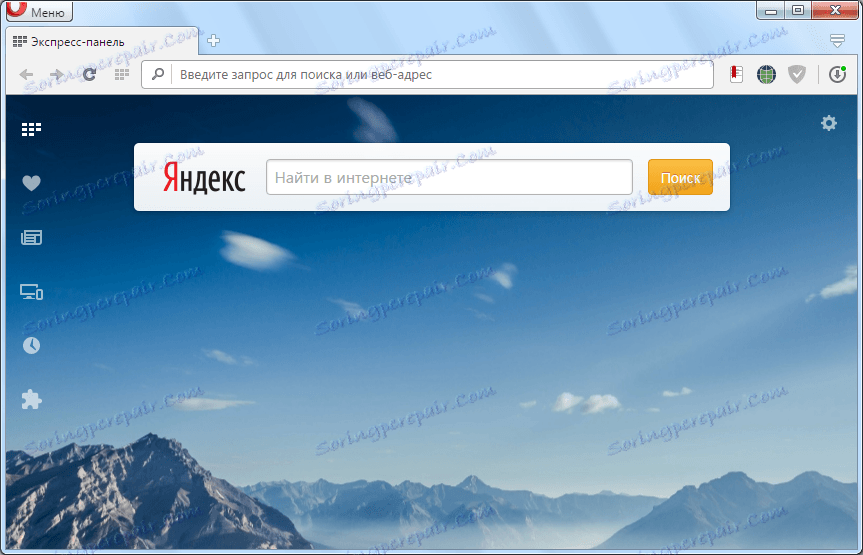
Postoji izlaz. Idemo u postavke ploče Express, za pristup kojemu samo kliknite ikonu u obliku zupčanika u gornjem desnom kutu zaslona.
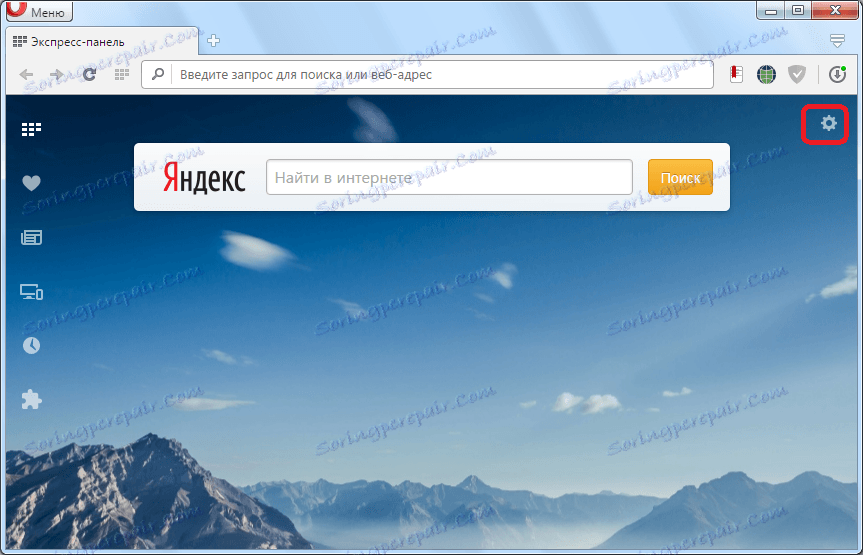
U otvorenom direktoriju označite okvir pored oznake "Express panel".
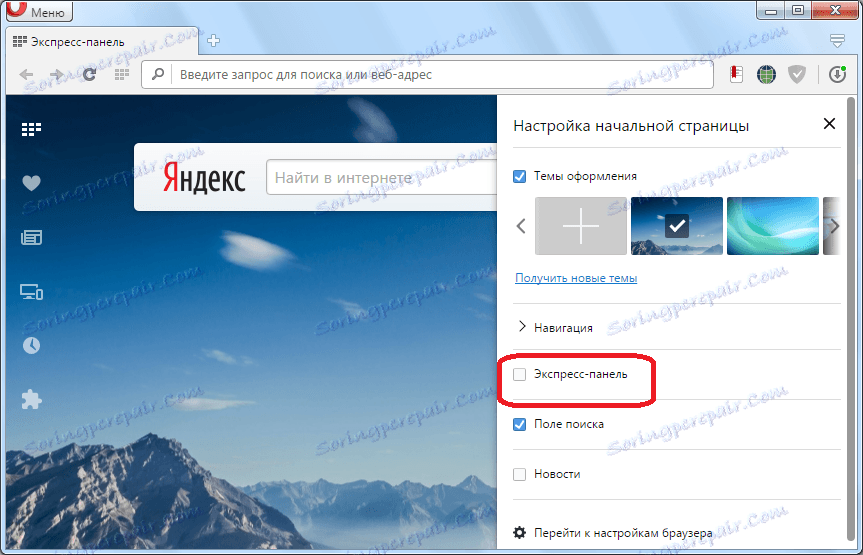
Kao što vidite, sve kartice na ploči Express vratile su se na svoje mjesto.
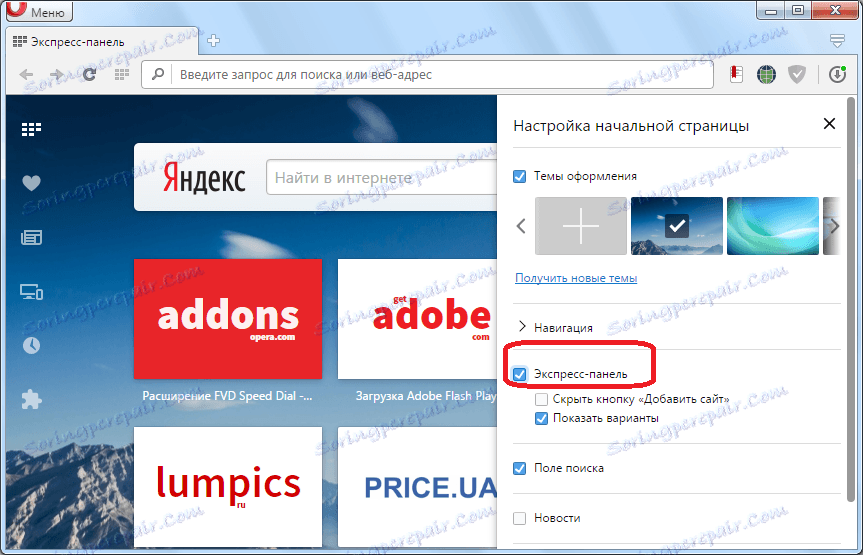
Ponovna instalacija Opera
Ako je uklanjanje Express ploče uzrokovano ozbiljnim neuspjehom koji je uzrokovalo oštećenje datoteka preglednika, gornja metoda možda neće funkcionirati. U tom slučaju, najlakša i najbrža opcija za vraćanje funkcije Express Panela bit će instalacija Opera ponovno na računalu.
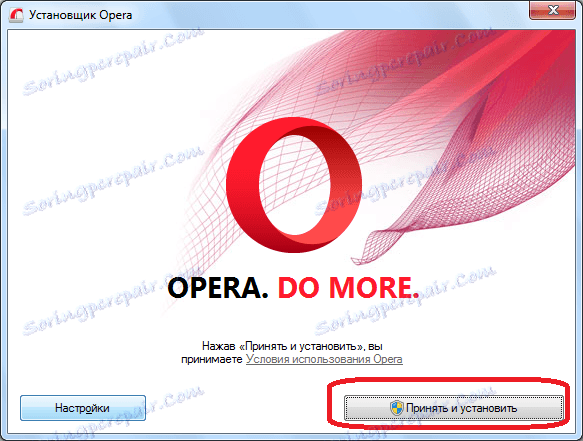
Obnavljanje sadržaja
Ali što ako sadržaj Express ploče izgubi zbog kvarova? Da ne biste uzrokovali takve probleme, preporučljivo je sinkronizirati podatke na računalu i drugim uređajima na kojima se upotrebljava Opera, s pohranom u oblaku gdje možete pohraniti i sinkronizirati između kartica uređaja, podataka iz Express Panela, povijesti posjete web stranicama i mnogo više.
Da biste podatke daljinskog upravljača mogli spremiti, najprije morate izvršiti postupak registracije. Otvorite izbornik Opera i kliknite stavku "Usklađivanje ...".
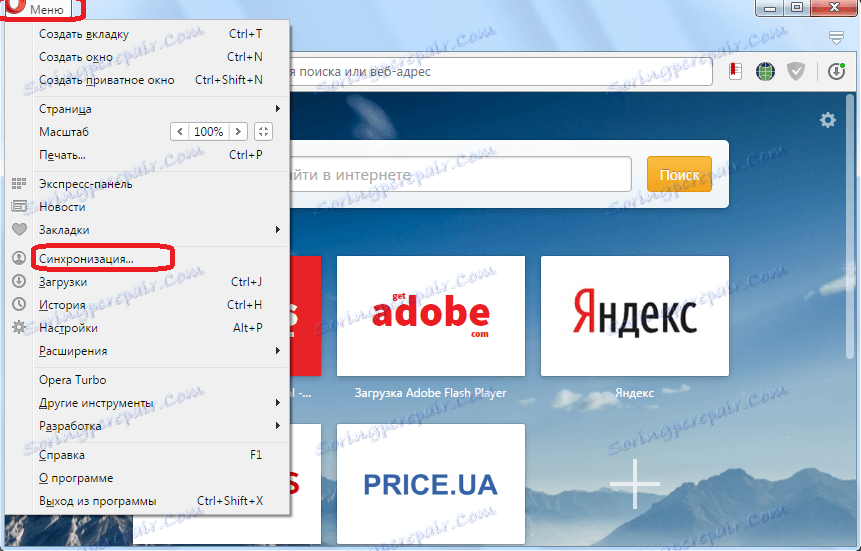
U prozoru koji se pojavi kliknite na gumb "Stvori račun".
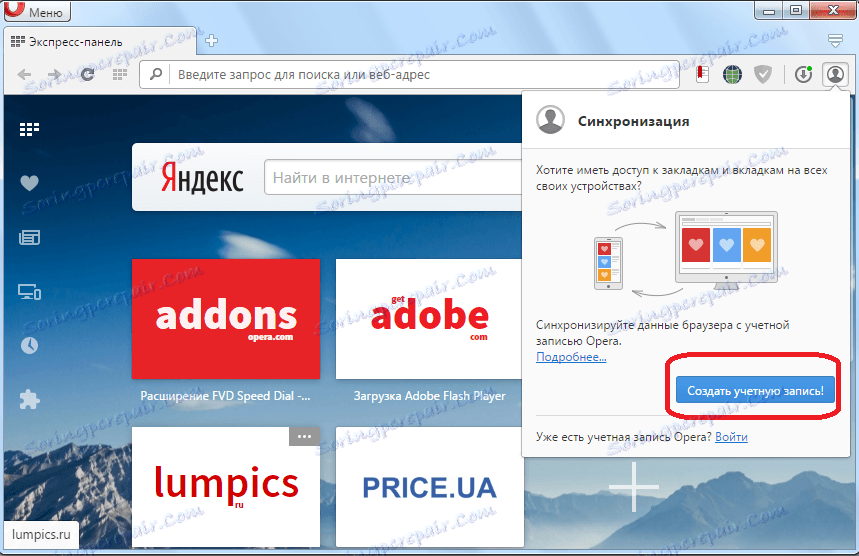
Zatim se otvara obrazac gdje trebate unijeti svoju adresu e-pošte i proizvoljnu lozinku koja mora sadržavati najmanje 12 znakova. Nakon unosa podataka kliknite gumb "Izradi račun".
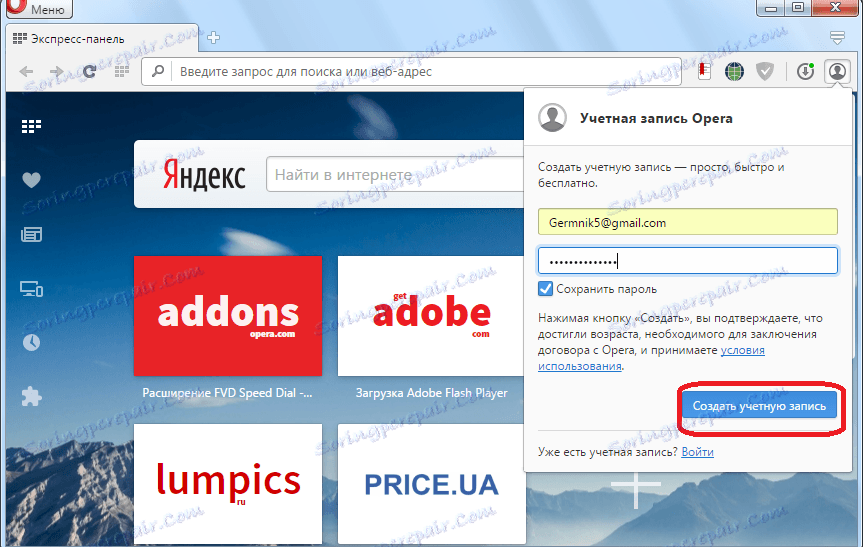
Sada smo registrirani. Za sinkronizaciju s pohranom u oblaku jednostavno kliknite gumb "Sinkronizacija".
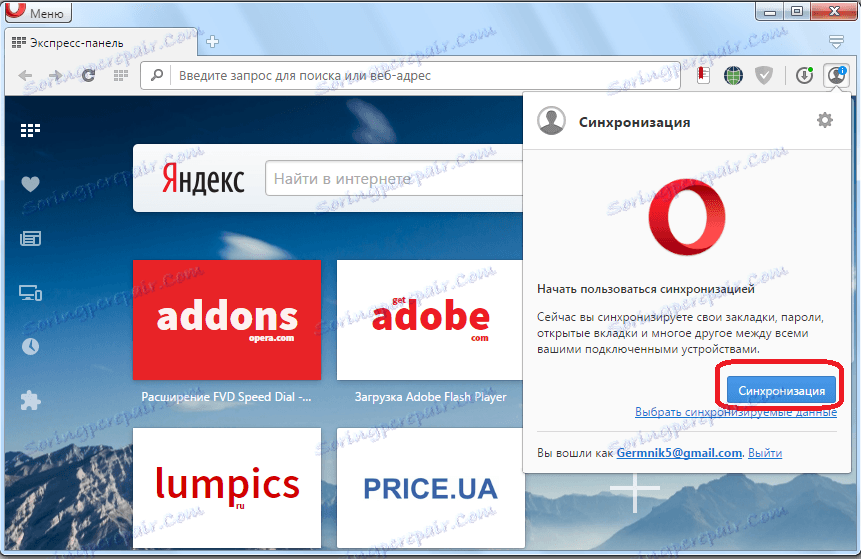
Sinkronizacijski postupak se izvodi u pozadini. Nakon dovršetka, bit ćete sigurni da ćete čak iu slučaju potpunog gubitka podataka na računalu moći vratiti Express ploču u prethodnom obliku.
Da biste vratili Express ploču ili ga prebacili na drugi uređaj, vratite se na odjeljak glavnog izbornika "Sinkronizacija ...". U prozoru koji se pojavi kliknite na gumb "Prijava".
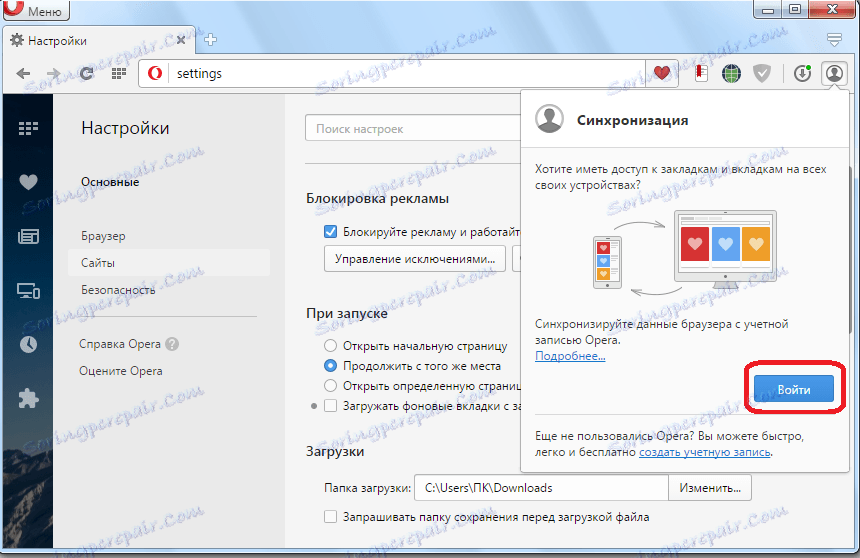
U obrascu za prijavu unesite adresu e-pošte i zaporku koju ste unijeli tijekom registracije. Kliknite gumb "Prijava".
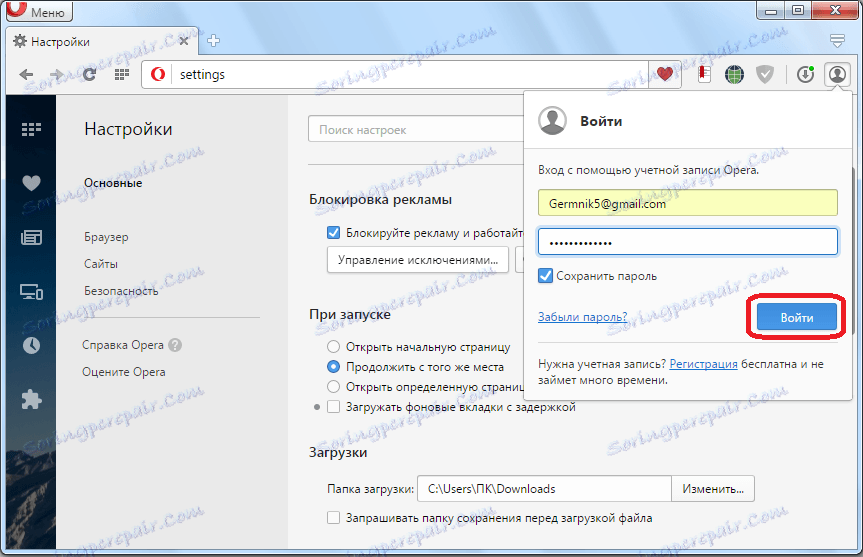
Nakon toga dolazi do sinkronizacije s pohranom oblaka, zbog čega se ploča Express vraća u izvornom obliku.
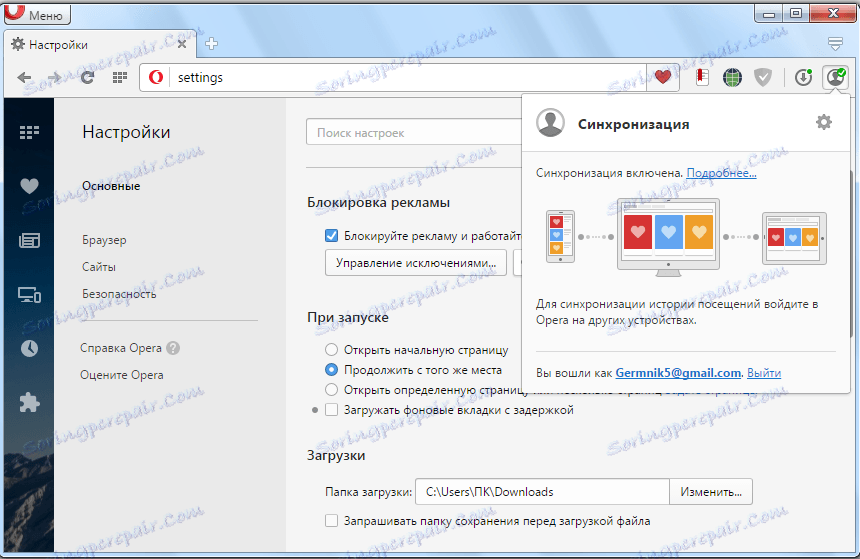
Kao što vidite, čak iu slučaju ozbiljnih neuspjeha u pregledniku ili potpune nesreće operacijskog sustava, postoje opcije pomoću kojih možete potpuno vratiti Express ploču sa svim podacima. Da biste to učinili, unaprijed morate brinuti samo o sigurnosti podataka, a ne nakon pojave problema.